🥷🏿NeoVim入坑以及Windows Terminal美化
password
icon
AI summary
type
status
date
slug
summary
tags
category
Property
Oct 21, 2024 04:54 PM
1. NeoVim 整合包
来源:
vimrc
archibate • Updated Oct 17, 2024
本整合包内含大量实用插件,包括智能补全、语法高亮、错误提示、快速跳转、全局搜索、集成终端、文件浏览、Git 支持等。
一键安装(推荐)
无需克隆本仓库,直接在命令行中输入以下命令即可安装:
C/C++/CMake 配置
建议使用本插件自带的
cmake-tools 插件的 :CMakeGenerate 和 :CMakeBuild 命令来构建项目。这样是无需任何配置,所有
CMakeLists.txt 中配置的头文件都能找得到,语法高亮和代码提示就是正确的。如果你想要手动命令行调用
cmake,那么也请指定 -DCMAKE_EXPORT_COMPILE_COMMANDS=ON 参数:这会生成对 C++ 代码补全必不可少的
build/compile_commands.json 文件。否则,本插件的语法高亮和代码提示插件将无法确定头文件目录,语法检测可能无法正常工作(俗称“飙红线”)。
:CMakeGenerate 实际上就是默认自带了 -DCMAKE_EXPORT_COMPILE_COMMANDS=ON 这个参数,建议始终通过 :CMakeGenerate 和 :CMakeBuild 来构建项目。
如果你用的是其他构建系统,可能需要自己在项目根目录下生成
compile_commands.json 文件。如需指定没有
compile_commands.json 时默认的 Clangd 选项(单文件编译的情况),编辑文件 ~/.config/clangd/config.yaml,内容为:内含插件列表
完整插件列表,请查看
lua/archvim/plugins.lua,你可以编辑该文件,从而修改配置或添加新的插件。语法高亮支持
你可以输入
:TSInstall <language> 来安装更多语言的语义高亮支持。用于代码补全的 LSP 服务器
可以通过执行
:Mason 或修改 lua/archvim/config/lspconfig.lua 来安装更多语言的 LSP 补全支持。脚本会创建或修改的文件
- 如果脚本发现您已经存在
~/.config/nvim目录,则会将其备份至~/.config/.nvim.backup.随机数字。
- 如果脚本发现您已经存在
/usr/bin/nvim可执行文件,但版本不足 v0.10.0,则会用本整合包内置的 nvim.AppImage 替换他。
- 请勿以 sudo 模式运行本脚本,本脚本内部自动会在需要时采取 sudo。
欲了解本整合包安装与打包原理,请看 .compile.sh。
快捷键
2. Windows Terminal
Windows Terminal 是一个集成了多个命令行环境的终端应用程序。在
Windows Terminal 下,我们可以同时使用 PowerShell、命令提示符(Command Prompt)和 Windows Subsystem for Linux(WSL)等多种命令行工具。安装
Windows Terminal 方法也比较简单,我们直接打开 Microsoft Store 下载安装即可。Windows Terminal 提供了许多功能和特性,包括多标签页支持、自定义主题、快速启动、分屏布局、Unicode 字符支持、GPU 加速等。它还支持使用不同的配置文件来定义每个命令行环境的外观和行为。
PowerShell 美化第一步,我们可以直接在 Windows Terminal 中个性化修改它的外观。
3. Oh My Posh
除了在 Windows Terminal 中个性化修改 PowerShell 的外观,我们还可以使用 Oh My Posh 来进一步的美化 PowerShell。
Oh My Posh 是一个开源的命令行提示工具,用于美化和定制命令行提示符(prompt)。它提供了丰富的主题和配置选项,可以让用户根据自己的喜好和需求来定制命令行提示符的外观和行为。它支持自定义图标、颜色、字体和布局等,使命令行提示符更具个性化和可读性。
使用 Oh My Posh,你可以在命令行提示符中显示有用的信息,如当前路径、Git 分支、Python 虚拟环境、操作系统信息等。它还提供了各种内置的模块和函数,可用于创建自定义的提示符元素和动态内容。
安装 oh-my-posh
- 方式一:通过 winget 安装
- 方式二:直接在 Microsoft Store 获取
- 方式三:在 Github 下载:https://github.com/JanDeDobbeleer/oh-my-posh/releases
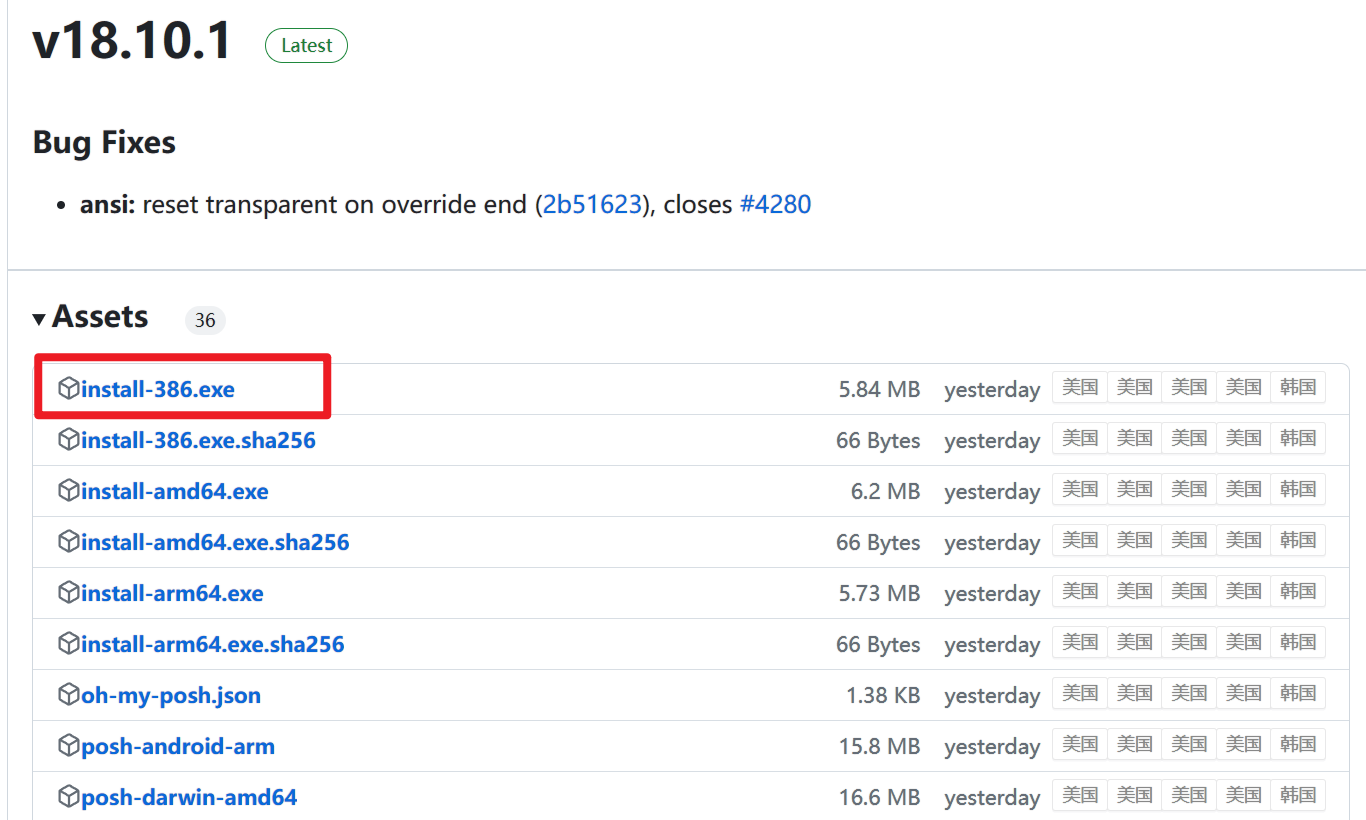
使用 Oh My Posh
Oh My Posh 安装成功后,Windows Terminal 并不会默认使用 Oh My Posh 来加载 PowerShell。还需要我们进行以下配置。- 修改启动脚本
在 Windows PowerShell 命令行中输入
$profile 查看 powerShell 的配置文件路径;
在该目录下新建
Microsoft.PowerShell_profile.ps1 文件(有时可以不用新建,直接使用下面的命令)输入下面代码:
4. 安装 Nerd Fonts
Oh My Posh 配置成功后,我们重新打开 Windows Terminal 会发现输入提示出现了乱码。这是因为我们目前终端正在使用的字体不支持图标导致的。我们需要安装
Nerd Fonts 字体。打开 Nerd Fonts 字体的下载地址,选择我们自己喜欢的字体下载,
解压以后选中全部字体,右键安装即可,这里我选择的字体是
JetBrains Mono Nerd Font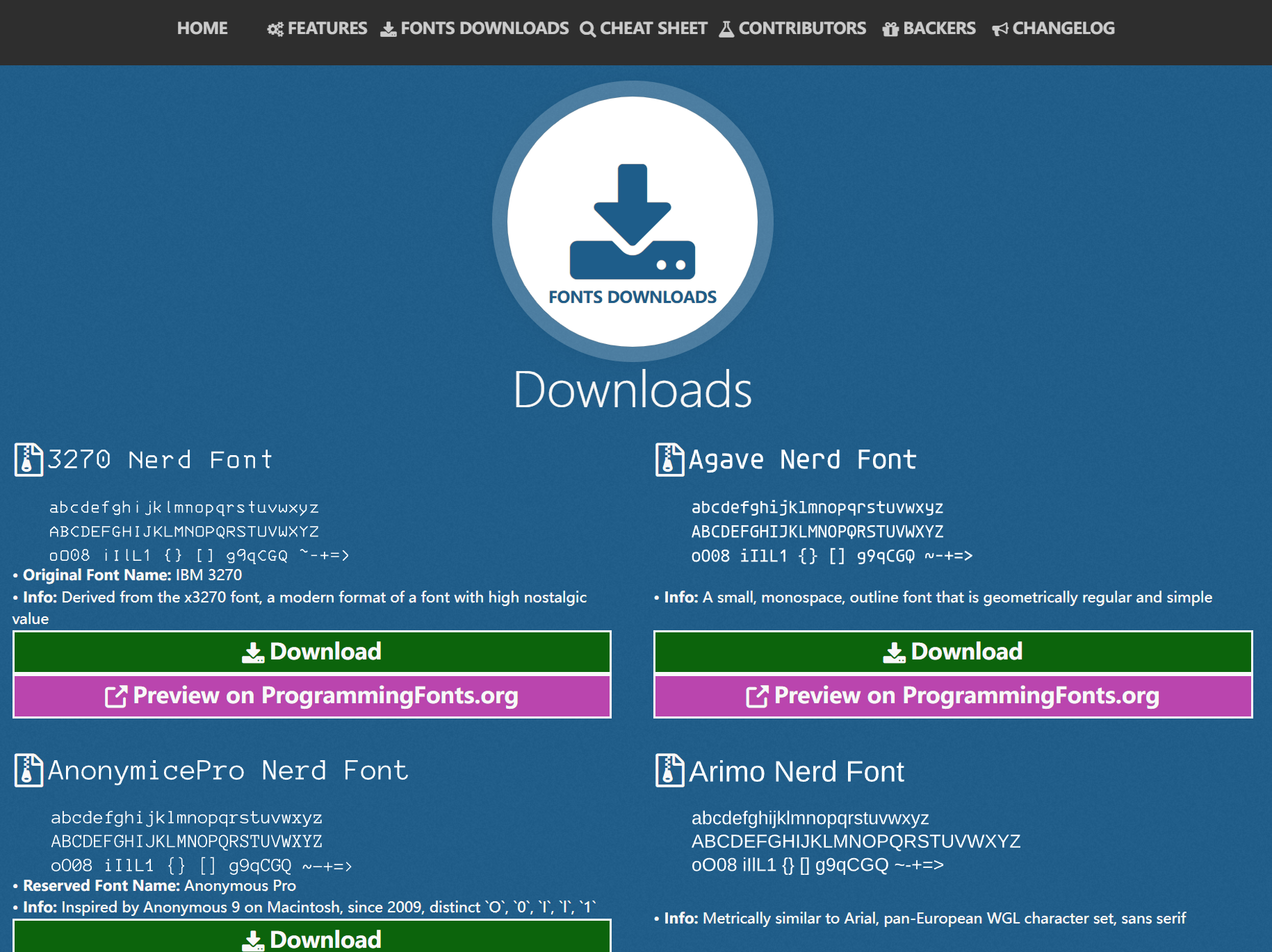
使用 Nerd Fonts
Nerd 字体安装成功后,我们需要把终端的使用字体配置为我们下载的 Nerd 字体。

配置好字体后重新打开终端,就可以看到我们美化后的效果啦。
选择主题
Oh My Posh 官方提供了许多开箱即用的主题供我们选择。访问链接:https://ohmyposh.dev/docs/themes,即可查看主题预览效果。
- 在 Windows PowerShell 命令行中输入
Get-PoshThemes也可以预览,在输出内容的最下面可以查看主题预设文件的路径。
- 在 Windows PowerShell 命令行中输入
vscode $profile命令打开 PowerShell 的配置文件,在配置文件中加入主题预设文件路径即可。

最终效果

要是
VS Code 的 Terminal 有出現 icon 亂碼的問題,可以在 VSCode 的 settings.json 把我們下載的字体补上:注:如果VSCode的Powershell终端显示

还需要把oh-my-posh的安装路径添加到系统环境变量,比如我的是

最终VSCode的终端也配置成功

上一篇
c语言学生管理系统—链表版
下一篇
快捷键大全
Loading...
